
Saturs
- Izmantojiet Galaxy Note 3 ar vienu roku
- Vadīt S Voice pat tad, ja ekrāns ir izslēgts
- Izmantojiet Samsung Galaxy Note 3 ar cimdiem
- Skatiet visus paziņojumu pārslēgšanas gadījumus ar divu pirkstu vilkšanu
- Izmantojiet divas lietotnes vienlaikus
- Padariet Galaxy Note 3 vieglāk lietojamu ar pamata režīmu
- Pielāgot skaņu un displeju
- Izmantojiet zibspuldzi kā zvana brīdinājumu
- Netraucēt Galaxy Note 3 (bloķēšanas režīms)
- Vadiet Galaxy Note 3 ar balsi
- Izmantojiet Galaxy Note 3 brīvroku režīmu savā automašīnā
- Nekad nezaudējiet savu S pildspalvu
- Ātri apskatiet paziņojumus
- Izmantojiet Air View, lai ātrāk piekļūtu informācijai
- Viedās vibrācijas, lai nekad nepalaistu garām brīdinājumus
- Smart Stay, lai ekrāns būtu ieslēgts
- Meklēt visos iestatījumos
- Pievienojiet vai noņemiet lapas sākuma ekrānā
- Meklējiet Galaxy Note 3
- Ātrā piezīme bloķēšanas ekrānā
- Ātra piekļuve pakalpojumam Google tagad
- Apgūstiet Galaxy Note 3 kameru
- Izmantojiet USB disku ar Galaxy Note 3
- Izmantojiet rokraksta tastatūru jebkurā laikā, kad jums ir S pildspalva
- Izturieties pret acīm labāk, izmantojot lasīšanas režīmu
Samsung Galaxy Note 3 ir pilns ar funkcijām, kuras lielākā daļa lietotāju ignorēs vai nekad neiegūs pietiekami dziļi iestatījumos, lai to noskaidrotu. Izpētot Samsung Galaxy Note 3 iestatījumus un meklējot labāko veidu, kā izmantot Galaxy Note 3, mēs atklājām slēptu Samsung Galaxy Note 3 funkciju kolekciju, kas pilnībā atbrīvo šīs ierīces potenciālu. Papildus tiem, kurus grūti atrast, mums ir vairāki Galaxy Note 3 padomi un ieteikumi, lai palīdzētu lietotājiem iegūt vairāk no šīs ierīces.
Neatkarīgi no tā, vai šī ir jūsu pirmā Galaxy Note vai trešā, Samsung ir labi pazīstams ar to, ka slēpj funkcijas, kas atrodas dziļi iestatījumos, un iekļauj mazas ekstras tādās pazīstamākās funkcijās kā daudzuzdevumu veikšana un S Pen. Mēs parādīsim, kā pievienot papildu krātuvi Samsung Galaxy Note 3, papildus Micro SD kartei, kā papildināt tastatūru, kas jums jāzina, lai iegūtu labāku daudzuzdevumu pieredzi un daudz, daudz ko citu.
Lielākajai daļai šo slēpto Galaxy Note 3 funkciju nav nepieciešami papildu piederumi, tāpēc jums vienkārši jāpieskata iestatījumos un jāapgūst padomi un ieteikumi par Galaxy Note 3 lietošanu. Šīs slēptās Galaxy Note 3 funkcijas nav bloķētas aiz īpašs piekļuves kods un neprasa, lai lietotājs sakņotu Galaxy Note 3, vidusmēra lietotājam tos ir grūti atrast patstāvīgi.

Apskatiet šos Galaxy Note 3 padomus un ieteikumus.
Nav svarīgi, vai izmantojat Galaxy Note 3 ierīcēs AT&T, T-Mobile, Verizon, Sprint vai U.S. Cellular, jo šīm īpašajām Galaxy Note 3 funkcijām vajadzētu darboties katram modelim. Mēs varētu redzēt dažus uzlabojumus un izmaiņas, jo Samsung nākotnē piedāvā pakāpeniskus Android atjauninājumus, taču pašlaik lietotājiem vajadzētu būt vienādai piekļuvei.
Šeit ir 25 grūti atrodamas un slēptas Galaxy Note 3 funkcijas, kuras Gotta Be Mobile komanda atklāja, izmantojot 3. piezīmi.
Izmantojiet Galaxy Note 3 ar vienu roku
Galaxy Note 3 ir liels viedtālrunis, kuru ir grūti izmantot ar vienu roku, taču ir maināmi iestatījumi, kas palīdzēs jums izmantot lielo ierīci ar vienu roku. Konkrēti šīs izmaiņas var padarīt atbloķētu 3. piezīmi, ierakstot 3. piezīmi un veicot zvanus. Visiem ekrāniem ir arī iespēja izmantot vienas rokas režīmu, velkot no sāniem. tas samazinās displeju līdz aptuveni iPhone 5s displeja izmēram.
Lai iestatītu Galaxy Note 3 lietošanai ar vienu roku, dodieties uz Iestatījumi -> cilne Vadība -> Darbība ar vienu roku -> Pārbaudiet vēlamās opcijas. Opcija Izmantot visiem ekrāniem ir nedaudz piemērota ikdienas lietošanai, taču ir gadījumi, kad jūs steidzaties un nevarat apstāties, lai izmantotu divas rokas, lai ievadītu ziņojumu vai kaut ko pārbaudītu. Visbiežāk izmantotais kniebiens ar vienu roku Jābūt mobilam komandas locekļi ir tastatūras slēdzis, kas nospiež tastatūru ekrāna labajā vai kreisajā pusē. Tālāk ir aprakstīts, kā lietot Galaxy Note 3 vienas rokas tastatūru.
Lai izmantotu Galaxy Note 3 mazā ekrāna režīmu, atrodoties lietotnē, velciet iekšā un atpakaļ no ekrāna labās puses. Tas samazinās ekrānu, lai jūs to varētu vieglāk izmantot ar vienu roku. Tas ļauj pārvietot un mainīt loga izmēru, lai tas atbilstu jūsu rokai.
Vadīt S Voice pat tad, ja ekrāns ir izslēgts
Vienmēr ieslēgta balss vadība ir galvenā jauno viedtālruņu iezīme, un Samsung to iekļauj Samsung Galaxy 3. piezīmē, ja zināt, kur meklēt. Kad šis režīms ir ieslēgts, varat pateikt “Hi Galaxy”, lai sāktu S Voice, pat ja tālrunis atrodas citur. Iepriekšējās versijās lietotājam pirms S Voice lietošanas būtu jāpieskaras tālrunim, lai ieslēgtu displeju.
Izmantojot jauno S Voice for Galaxy 3. piezīmi, lietotājiem vienkārši jāsaka: “Hi Galaxy” un pēc tam telefonam jāpasaka, kas jādara. Iespējas, tostarp zvanu veikšana, vietējo meklējumu veikšana, informācijas meklēšana, īsziņu sūtīšana un lietotņu atvēršana. Lietotāji var atskaņot mūziku, taču atšķirībā no pakalpojuma Vienmēr klausoties Google tagad dažās Android ierīcēs, S Voice kontrolē tikai iebūvēto mūzikas atskaņotāja lietotni, tāpēc Google Play pilnas piekļuves vai Spotify izmantošana nav atļauta.
Pieskarieties S Voice lietotnēs -> pieskarieties pogai Izvēlne -> pieskarieties Iestatījumi -> Ritiniet uz leju un pārbaudiet Balss pamodināšana lai ieslēgtu šo funkciju. Kad tas ir ieslēgts, vienkārši pasakiet “Hi Galaxy”, lai izmantotu S Voice.
Izmantojiet Samsung Galaxy Note 3 ar cimdiem
Samsung Galaxy Note 3 darbojas ar cimdiem uz rokām, ja vien ieslēdzat iestatījumu. Tas ir lieliski piemērots darbuzņēmējiem un āra sporta entuziastiem, kuri vēlas izmantot tālruni, nenoņemot cimdus. Tā ir arī ērta funkcija ikvienam, kurš piedzīvo skarbu ziemu.
Iet uz Iestatījumi -> cilne Vadība -> Ritiniet līdz apakšai -> Pārbaudiet Palielināt skārienjūtību.
Kad tas ir ieslēgts, varēsiet izmantot Galaxy Note 3 ar uzvilktiem cimdiem. Pēc mūsu pieredzes tas vislabāk darbojas ar plānākiem cimdiem, jo daži smagie ziemas cimdi nedarbosies.
Skatiet visus paziņojumu pārslēgšanas gadījumus ar divu pirkstu vilkšanu
Samsung Galaxy Note 3 ievieto iestatījumu pārslēgšanu paziņojumu atvilktnē, lai lietotāji varētu ātri ieslēgt vai izslēgt iestatījumus un ātri pāriet uz noteiktu iestatījumu.Lielākā daļa lietotāju, iespējams, atver paziņojumus un pieskaras augšējā labajā stūrī, lai redzētu visas pārslēgšanas vai ritināšanas puses uz otru, taču ir arī vienkāršāks veids.
Ar diviem pirkstiem velciet uz leju paziņojumu atvilktni, lai gaidošo paziņojumu vietā parādītu visus iestatījumus. Šajā ekrānā jūs varat arī nospiest mazo zīmuļa ikonu augšējā labajā stūrī, lai noņemtu un pārkārtotu iestatījumu pārslēgšanas taustiņus, lai augšdaļā ievietotu visvairāk izmantotos iestatījumus.
Lai ātri pārietu uz kādu no iestatījumiem, varat pieskarties un turēt iestatījumu. Tādējādi tiek atvērta konkrētā iestatījumu lapa, lai ātrāk piekļūtu.
Izmantojiet divas lietotnes vienlaikus
Samsung Galaxy Note 3 ir aprīkots ar vairāku logu režīmu, kuru daudzi lietotāji sauc par daudzuzdevumu veikšanu. Tas ļauj lietotājiem ekrānā vienlaikus izmantot divas lietotnes. Šajā jaunajā vairāku logu režīma versijā 3. piezīme var vienu un to pašu lietotni pat divas reizes ekrānā ievietot, lai vienkāršotu sarunu divos Google Hangout logos. Tālāk esošajā video ir aprakstīts, kā iestatīt un izmantot vairāku logu režīmu Galaxy Note 3.
Iepriekš redzamajā videoklipā ir paskaidrots, kā izmantot vairāku logu režīmu Samsung Galaxy 3. piezīmē, kā izmantot pildspalvas režīmu mazākam logam virs citām lietotnēm un kā izmantot divas vienas un tās pašas lietotnes vairāku logu režīmā.
Daži no šiem iestatījumiem būs jāieslēdz, dodoties uz Iestatījumi -> Ierīce -> Vairāki logi -> Ieslēgts. Pildspalvas loga režīms un iespēja vienlaikus izmantot divas vienas lietotnes ir ieslēgtas, tiklīdz tas ir pārbaudīts.
Padariet Galaxy Note 3 vieglāk lietojamu ar pamata režīmu
Samsung Galaxy Note 3 var būt biedējošs viedtālruņu pirmajam lietotājam vai pat iPhone komutatoram. Ja nevēlaties redzēt visas iespējas un iestatījumus un tā vietā vēlaties tikai ērti lietojamu tālruni ar lielu ekrānu un S pildspalvu, ieslēdziet vienkāršo režīmu.
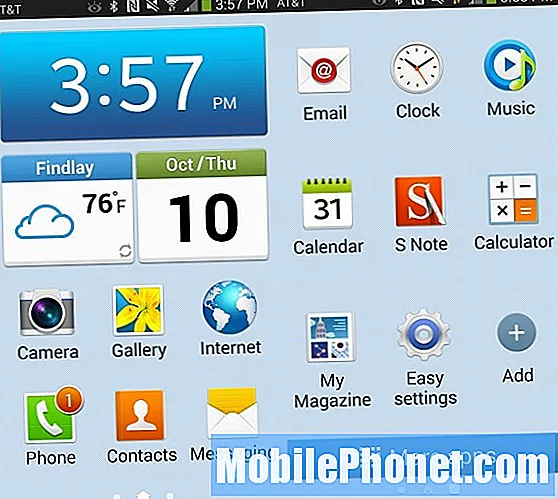
Galaxy Note 3 pamata režīms ir vienkāršāks veids, kā izmantot 3. piezīmi.
Iet uz Iestatījumi -> cilne Ierīce -> Vienkāršais režīms -> Ieslēgts. Tas vienkāršos, izmantojot 3. piezīmi, ieskaitot iestatījumu izvēlni un piekļuvi bieži lietotajām lietotnēm. Lai to izslēgtu, dodieties uz Vienkārši iestatījumi -> Citi iestatījumi -> Vienkāršais režīms - Izslēgts.
Pielāgot skaņu un displeju
Samsung Galaxy Note 3 nāk ar iespēju ieslēgt adaptīvo skaņu un adaptīvo displeju. Šīs opcijas mainīs displeju un skaņu atbilstoši jūsu videi vai jūsu ausīm.
Ja ir ieslēgts Adapt displejs, 3. piezīme automātiski mainīs krāsu diapazonu, piesātinājumu un asumu tādām lietotnēm kā Kamera, Galerija, Google Play grāmatas un vairākas citas lietotnes, lai nodrošinātu labāku kopējo izskatu. Ieslēdziet to iekšā Iestatījumi -> Ierīce -> Displejs -> Ekrāna režīms - Pielāgot displeju. Ja jums tas nepatīk, atlasiet vienu izmantojamo režīmu.
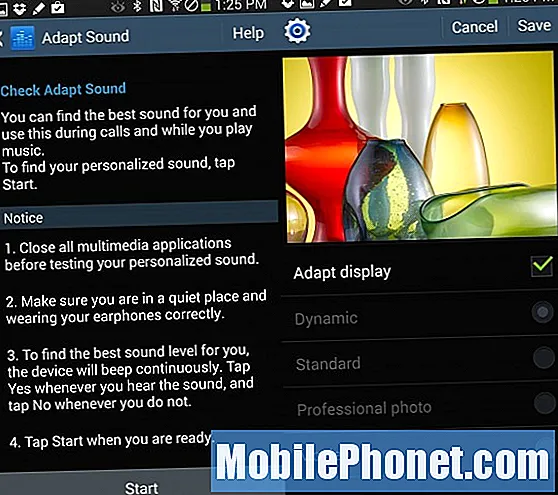
Izmantojiet Adapt Display un Adapt Sound, lai pielāgotu 3. piezīmes displeju un skaņas profilu.
Pēc iestatīšanas dodieties uzIestatījumi -> Ierīce -> Skaņa -> Pielāgot skaņu -> Sākt. Tas ļaus iepazīties ar to, kas izklausās un šķiet kā ausu pārbaude, kas palīdzēs 3. piezīmei sniegt jums vislabāko skaņu zvanu laikā un mūzikas atskaņošanas laikā. Lai tas darbotos, jums būs nepieciešamas austiņas.
Izmantojiet zibspuldzi kā zvana brīdinājumu
Ja jums jāpārliecinās, vai zināt, kad kāds zvana uz Galaxy Note 3, kā brīdinājumu varat izmantot kameras zibspuldzi. Šī ir populāra iPhone pieejamības funkcija, un tagad to var izmantot arī Samsung īpašnieki.

Izmantojiet zibspuldzi 3 kā brīdinājumu par zvaniem.
Iet uz Iestatījumi -> cilne Ierīce -> Pieejamība -> Ritiniet uz leju līdz Flash paziņojumsun atzīmējiet izvēles rūtiņu pa labi. Tas nodrošinās ļoti spilgtu brīdinājumu par paziņojumiem. Pārvēršot ierīci, tā tiks izslēgta šim paziņojumam.
Netraucēt Galaxy Note 3 (bloķēšanas režīms)
Samsung Galaxy 3. piezīme ir aprīkota ar bloķēšanas režīmu, kas būtībā ir ierīces režīms Netraucēt. Lietotāji to var manuāli ieslēgt, dodoties uz sapulci vai mēģinot iet pēcpusdienas miegā, vai arī iestatīt grafiku, lai to ieslēgtu katru vakaru.
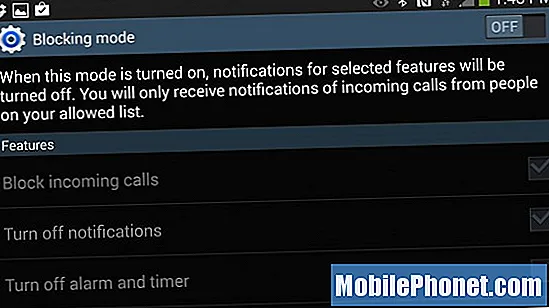
Izmantojiet bloķēšanas režīmu kā iespēju netraucēt 3. piezīmē.
Vieglākais veids, kā to manuāli ieslēgt, ir pieskarties tam paziņojumu teknē. Turiet to nospiestu, lai atvērtu iestatījumus, kuros bloķēšanas režīmam varat iestatīt automātisku sākuma un beigu laiku. Bloķēšanas režīmā jūs varat atļaut zvanus no izlases, kā arī no tiem, kas zvana atkārtoti, lai lietotāji varētu nokļūt ārkārtas situācijā.
Vadiet Galaxy Note 3 ar balsi
Papildus S Voice izmantošanai, kad ekrāns ir izslēgts un 3. piezīme ir aizmigusi, ir daudz citu veidu, kā jūs varat kontrolēt Galaxy Note 3 ar savu balsi. Iet uz Iestatījumi -> cilne Vadība -> Balss vadība. Ieslēdziet to un atzīmējiet atzīmes blakus detaļām, kuras vēlaties kontrolēt ar balsi. Šeit ir īss pārskats par to, ko jūs varat kontrolēt.
- Atbildiet vai noraidiet zvanus
- Atlikt vai izslēgt modinātāju
- Uzņemiet fotoattēlu, sakot Uzņemt, Uzņemt, Smaidīt vai Siers
- Pārtrauciet, atskaņojiet un izlaidiet dziesmas lietotnē Mūzika.
Tas nedarbosies, ja tālrunis ir ieslēgts tikai vibrēt, zvanu veikšanai. Lietojot Voice, lai atbildētu uz zvanu, 3. piezīme automātiski ieslēgsies skaļruņu režīmā. Vienkārši esiet piesardzīgs ar iespēju atlikt trauksmes signālus, nepārvietojoties.
Izmantojiet Galaxy Note 3 brīvroku režīmu savā automašīnā
Samsung Galaxy Note 3 ir aprīkots ar vieglāk izmantojamu brīvroku režīmu, kas ļauj vieglāk izmantot Galaxy Note 3 braukšanas laikā. Ieslēdzot brīvroku režīmu, ierīce nolasa zvanus, ziņojumus, trauksmes signālus un ieplānotos notikumus un ļauj lietotājiem atbildēt uz zvanu, izmantojot Air Wave.

Vadiet Galaxy Note 3 brīvroku režīmu.
Ieslēdziet to, dodoties uz Iestatījumi -> cilne Vadība -> Brīvroku režīms un tā ieslēgšana. Šajā nākamajā izvēlnē varat izvēlēties un izvēlēties opcijas. Kamēr aktīvā S Voice ir vairāk vērsta uz vadītāju un var izveidot savienojumu ar automašīnu no S Voice iestatījumiem.
Nekad nezaudējiet savu S pildspalvu
S pildspalva ir piestiprināta 3. piezīmes iekšpusē, tāpēc to nav viegli pazaudēt, taču pavadiet laiku ar ierīci, un jūs to vismaz vienu reizi novietosiet nepareizi uz galda vai pie galda. Samsung iekļauj nelielu utilītu, kas jūs brīdina, ja ejat prom bez S Pen komplektācijā esošajā tvertnē.
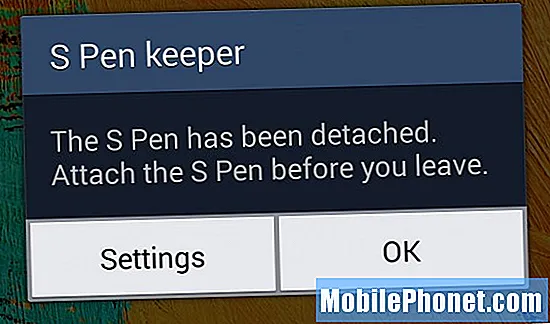
S Pen Keeper izsaka brīdinājumu, kad ejat prom, ja 3. piezīmē nav S Pen.
Iet uz Iestatījumi -> cilne Vadība -> S pildspalva -> S pildspalvas turētājs -> atzīmējiet šo izvēles rūtiņu. Kad tas ir ieslēgts, 3. piezīme atskanēs trauksmes signālu un parādīsies paziņojums, lai pārbaudītu S pildspalvu, ja ejat prom ar izslēgtu ekrānu un S pildspalva nav pievienota.
Ātri apskatiet paziņojumus
Moto X ir aprīkots ar aktīvo displeju, lai ļautu jums redzēt paziņojumus, neatbloķējot ierīci, un Samsung piedāvā kaut ko līdzīgu ar Quick Glance. Jūs nevarat redzēt paziņojuma tekstu, piemēram, Moto X, taču varat vismaz ātri redzēt nokavētos paziņojumus.
Iet uz Iestatījumi -> cilne Vadība -> Gaisa žests -> Ātrs skatiens -> Ieslēgts. Kad tas ir ieslēgts, vienkārši velciet ar roku virs 3. piezīmes, kad ekrāns ir izslēgts, lai redzētu nokavētos paziņojumus. Pārbaudiet to darbībā iepriekš redzamajā videoklipā.
Izmantojiet Air View, lai ātrāk piekļūtu informācijai
Samsung Galaxy Note 3 ietver Air View, kas ļauj jums izmantot S pildspalvu vai pirkstu, lai atsevišķās lietotnēs virzītu kursoru virs detaļām, lai redzētu vairāk, faktiski to nepieskaroties un neiedziļinoties ziņojumā vai galerijā. Iet uz Iestatījumi -> cilne Vadība -> Gaisa skats -> Ieslēgts.Šeit varat atlasīt noteiktas darbības, ar kurām tas darbosies.
Režīmam ieteicams izvēlēties Auto, ja vēlaties sajaukt S Pen un pirkstu vai arī izvēlēties, ar kuru tas darbosies. Kad tas ir ieslēgts, bez pieskāriena jūs varat redzēt ziņojumu, galeriju un daudz ko citu.
Viedās vibrācijas, lai nekad nepalaistu garām brīdinājumus
Samsung Galaxy Note 3 ļauj lietotājiem ieslēgt viedo vibrācijas funkciju, kas liks tālrunim ātri vibrēt, kad to paņemat, ja nokavējāt paziņojumu, kamēr tas sēdēja uz galda. Tas ir īpaši noderīgi lietotājiem, kuri klusina vai vibrē 3. piezīmi un klāj to uz galda.

Galaxy Note 3 vibrē, kad to paņemat ar ieslēgtu viedo vibrāciju.
Iet uz Iestatījumi -> cilne Vadība -> Kustības -> Viedais brīdinājums -> Ieslēgts. Protams, ja jums nepatīk īsa vibrācija, uzņemot 3. piezīmi, šeit to var izslēgt.
Smart Stay, lai ekrāns būtu ieslēgts
Ja jums ir slikti, ka 3. piezīmes displejs kļūst tukšs, kad to izmantojat, ieslēdziet funkciju Smart Stay - funkciju, kas var noteikt jūsu acis, izmantojot sensorus ierīces priekšpusē. Ar šo 3. piezīmes iestatījumu displejs paliks aktīvs.
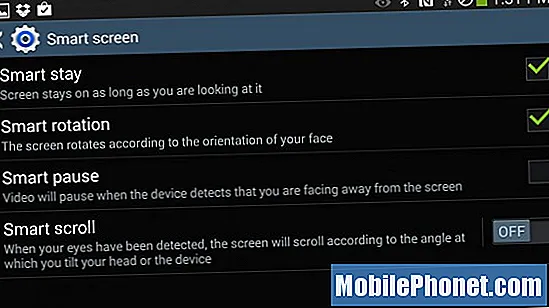
Izmantojiet viedo ekrānu, lai displejs būtu ieslēgts tā, kā to skatāties.
Iet uzIestatījumi -> cilne Vadība -> Viedais ekrāns -> Viedā uzturēšanās -> Ieslēgts. Varat arī ieslēgt viedo pauzi un viedo pagriešanu, lai gan tie nav tik noderīgi, jo darbojas tikai īpašos gadījumos vai noteiktās lietotnēs.
Meklēt visos iestatījumos
Kā jūs jau zināt, Galaxy Note 3 ir aprīkots ar daudziem iestatījumiem un opcijām. Pat iestatījumiem ir iestatījumi 3. piezīmē. Tas var apgrūtināt konkrēta vienuma atrašanu, taču Samsung iekļauj ērtu meklēšanas funkciju, kas atrisina šo problēmu.
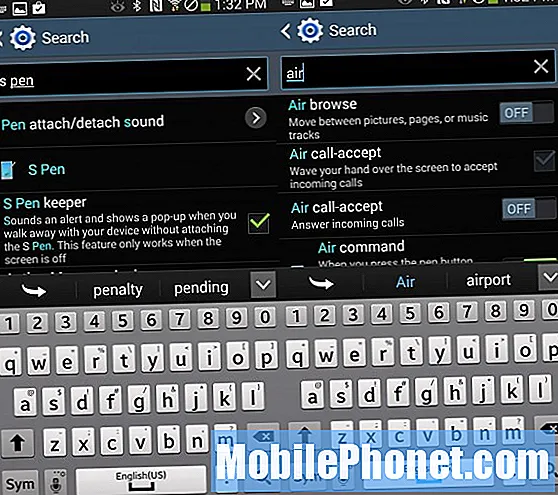
Galaxy Note 3 iestatījumus ir grūti atrast, taču jūs varat īpaši meklēt iestatījumus un veikt izmaiņas rezultātos.
Jebkurā ekrānā Iestatījumi pieskarieties meklēšanas laukam un ievadiet informāciju, kurai vēlaties mainīt iestatījumu, lai redzētu iestatījumu opcijas un pat pārslēgtu iestatījumu tieši no meklēšanas rezultātiem.
Pievienojiet vai noņemiet lapas sākuma ekrānā
Samsung ļauj lietotājiem pielāgot Galaxy Note 3 sākuma ekrānu, pievienojot un noņemot lapas, taču tas nav pats intuitīvākais, ko atrast. Lai sāktu, dodieties uz sākuma ekrānu un pēc tam pieskarieties pogai Izvēlne.
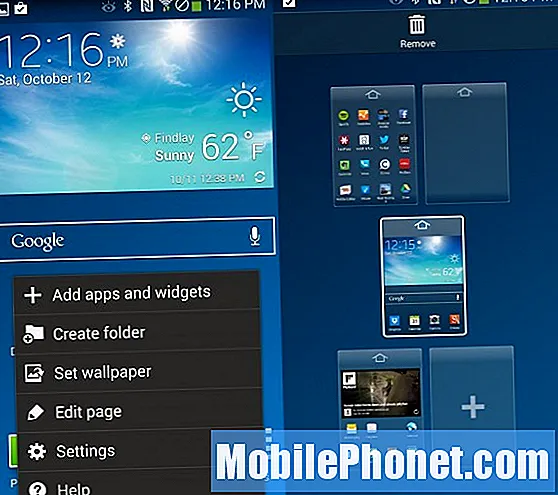
Pielāgojiet Galaxy Note 3 sākuma ekrānu ar vairākām lapām.
Kad parādās lapu saraksts, varat pievienot vai dzēst lapu. Šeit jūs varat arī kārtot lapas un iestatīt jaunu mājas lapu. Šajā mājas lapā jūs varat nokļūt, nospiežot mājas pogu.
Meklējiet Galaxy Note 3
Ja vēlaties atrast kaut ko, ko esat saglabājis Galaxy Note 3, paturiet prātā šos divus trikus. ilgi nospiežot izvēlnes pogu, tiks atvērta meklēšanas opcija, kas lietotājiem ļauj meklēt, rakstot vai runājot. Meklēšanas lietotne var filtrēt pēc laika, pēc veida un pat meklēt rokrakstu un personalizētus tagus.
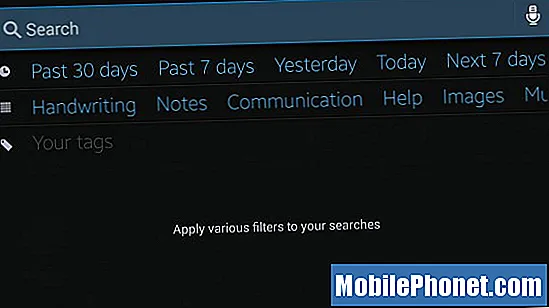
3. piezīmē meklējiet kontaktpersonas, kalendāra ierakstus, Evernote un daudz ko citu.
Noņemot S Pen un pieskaroties mazajai meklēšanas ikonai komandu uznirstošajā sarakstā, tiks atvērta arī meklēšana. Meklējumi tiek meklēti jūsu tālrunī, ieskaitot kalendāru, kontaktpersonas un Evernote, kā arī piedāvā iespējas meklēt tīmeklī.
Ātrā piezīme bloķēšanas ekrānā
S pildspalva ir neticami ērta piezīmju izdarīšanai, un dažreiz jums ir jāspēj uzrakstīt ātru komandu, neatbloķējot Galaxy 3. piezīmi. Dodieties uz Iestatījumi -> cilne Ierīce -> Bloķēšanas ekrāns -> ritiniet uz leju un atzīmējiet izvēles rūtiņu blakus Darbības piezīme bloķēšanas ekrānā.
Kad 3. piezīme ir bloķēta, noņemiet S pildspalvu un divreiz pieskarieties bloķēšanas ekrānam, turot nospiestu pogu. Tādējādi tiks atvērts logs Darbības piezīme. Izmantojot šo logu, varat ātri atzīmēt, ka saglabājot tos var meklēt S Finder.
Ātra piekļuve pakalpojumam Google tagad
Samsung 3. piezīmē iekļauj Google tagad, personīgo Google asistentu, taču tas tiek slēpts, cerot, ka tā vietā izmantosiet S Voice. Kaut arī S Voice ir jauka funkcija, Google tagad ir daudz elastīgāka un labāka iespēja daudziem lietotājiem. Poga Google tagad ir ievietota daudzuzdevumu iekšpusē, taču joprojām ir diezgan ātri nokļūt.
Nospiediet un turiet pogu Sākums. Šajā nākamajā ekrānā tieši virs sākuma pogas pieskarieties mazajai Google ikonai. Tas atvērs pakalpojumu Google tagad. No šejienes jūs varat pateikt “Google” un pēc tam to, ko vēlaties zināt.
Apgūstiet Galaxy Note 3 kameru
Samsung Galaxy Note 3 kamera ir ļoti spējīga ierīce, kas var ierakstīt 4k video failus, nodrošinot izcilu HD pieredzi, kā arī piegādāt lieliska izskata fotoattēlus dažādos režīmos.
- Sērijas režīms - Pieskarieties aizvara pogai un turiet to, lai ar vienu nospiešanu ātri uzņemtu 20 fotoattēlus.
- Labākais foto un labākā seja - Izvēlieties šīs opcijas no pogas Režīms, lai uzņemtu fotoattēlu sēriju, kas katram fotoattēla lietotājam var izvēlēties labāko kopējo vai labāko seju.
- Filtri un efekti - Ievelciet mazo bultiņu ekrāna kreisajā pusē, lai lietotu filtrus un efektus, piemēram, zivju acis, bez īpašiem piederumiem.
- Lēna kustība un ātra kustība - Pieskarieties zobrata ikonai labajā pusē un pēc tam kameras ikonai, lai izvēlētos starp palēninātu vai ātru kustību.
- Duālais kadrs - Pieskarieties mazajai kamerai un kameras aizmugurei, lai vienlaikus izmantotu abas kameras. Tādējādi fotoattēlā jūsu seja būs redzama ģimenes fotoattēlā, lai jūs varētu ievietot sevi atvaļinājuma fotoattēlā.
Izpētiet citus kameras režīmus, lai iegūtu slēptākas funkcijas, piemēram, nevēlamu cilvēku dzēšanu no fotoattēla, kustības pievienošanu fotoattēlam un daudz ko citu.
Izmantojiet USB disku ar Galaxy Note 3
Samsung Galaxy Note 3 ir aprīkots ar Micro SD kartes slotu, kas ir lieliski piemērots fotoattēliem, taču, ja vēlaties saglabāt daudz filmu vai citu failu, lai piekļūtu 3. piezīmei, USB disks var būt labāks risinājums. Ar lētu Micro USB OTG kabeli jūs to varat panākt.
Iegādājieties USB OTG kabeli Amazon vai vēlamajā mazumtirgotājā un pievienojiet to tāpat kā Micro USB uzlādes kabeli. Pēc tam pievienojiet USB disku kabeļa otrā galā. Tam vajadzētu atvērt failu pārlūku, kas tiek piegādāts ar 3. piezīmi. Pieskarieties failiem vai filmām, lai tos atskaņotu tieši no diska.
Izmantojiet rokraksta tastatūru jebkurā laikā, kad jums ir S pildspalva
S Pen ir jauks Galaxy Note 3 piederums, kuru lietotāji var izmantot, lai rakstītu ar roku, nevis pieskaroties tastatūrai. Lietotāji, kuri izvēlas savus ziņojumus izrakstīt, var likt tastatūrai automātiski pāriet uz rokrakstu, ja S Pen nav.
Lai to izdarītu, atveriet tastatūru, pieskaroties teksta laukā. Pieskarieties iestatījumu ikonai, lai atvērtu tastatūras iestatījumus, vai pieskarieties un turiet balss rakstīšanas ikonu, lai atvērtu iestatījumus. Iestatījumu lietotnē ritiniet uz leju un pieskarieties Pildspalvas noteikšana, lai automātiski izmantotu pildspalvu rokrakstam, kad S pildspalva ir izslēgta.
Izturieties pret acīm labāk, izmantojot lasīšanas režīmu
3. piezīme ir aprīkota ar lasīšanas režīmu, kas pielāgo ekrānu, lai sniegtu labāku acu izskatu. Tādējādi ekrānā tiek piešķirts nedaudz atšķirīgs tonis, kas atvieglo lasīšanu uz ilgu laiku.
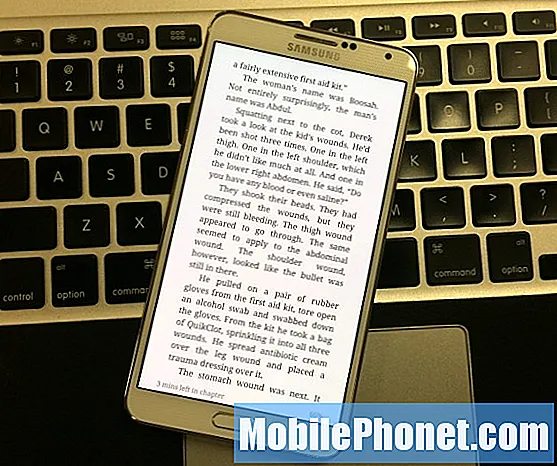
Lasīšanas režīms atvieglo ekrāna darbību jūsu acīs.
Atšķirībā no lielākās daļas īpašo lietotņu, ko Samsung iekļauj, lietotāji var pievienot savas iecienītās lietotnes lasīšanas režīmam. Starp izlasēm ir Google Play grāmatas, Amazon Kindle App un Reddit is Fun. Pamēģiniet pārliecināties, vai tas patīk ilgākām lasīšanas un pārlūkošanas sesijām.
Ar diviem pirkstiem pavelciet paziņojumu paneli un ilgi nospiediet ikonu Lasīšanas režīms. Šajā ekrānā pieskarieties zīmulim augšējā labajā stūrī, lai rediģētu lietotnes, kurās tas darbojas. Pievienojiet iekurt vai citas lietotnes, ar kurām vēlaties to izmantot. Lai to aktivizētu, pieskarieties ikonai. Pēc tam ir ieslēgts lasīšanas režīms, un, pārejot uz kādu no šīm lietotnēm, ekrāna tonis automātiski mainīsies un mainīsies atpakaļ, kad izejat no lietotnes.


